Al giorno d’oggi proteggere il proprio iPhone è la cosa principale, molto spesso capita di lasciare il tuo iDevice incustodito, per evitare che occhi indiscreti possano accedere alle tue informazioni personali, vedrai oggi quali sono i migliori metodi per effettuare il blocco schermo iPhone a tempo e come bloccare iPhone.
Saranno due procedure ben distinte che ti permetteranno di proteggere meglio il tuo iPhone. Il tutto con piccoli accorgimenti davvero semplici da adottare.
COME INSERIRE IL BLOCCO SCHERMO IPHONE A TEMPO
Si tratta di una soluzione davvero semplice da adottare, ma che molti sottovalutano oppure se si è di fretta, non si ricorda di preciso quali siano i passi da effettuare per inserire il blocca schermo iPhone ma fra poco vedremo come fare.
Ovviamente utilizzando questa impostazione, riuscirete a risparmiare un sacco di batteria, visto che il display del vostro iPhone non sarà perennemente attivo, ma soprattutto potrai decidere tu il tempo che lo schermo deve essere acceso.
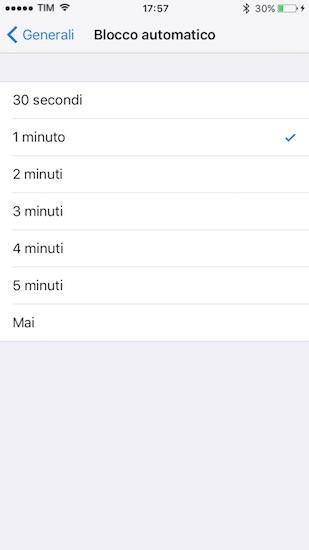
La pratica è davvero semplicissima, infatti basterà andare nella voce che prende il nome di Impostazioni subito dopo dirigiti in Generali ed infine seleziona Blocco automatico.
Arrivati qui, potrai scegliere il tempo che il display resti acceso, quindi decidere quando avverrà il blocco del display. Invece se vorrai disabilitare il blocco schermo iPhone automatico, basterà andare a cliccare sulla dicitura Mai e decidere manualmente, quando accendere o spegnere lo schermo.
COME BLOCCARE IPHONE
Ora veniamo ad una soluzione adatta a coloro che vogliono effettivamente avere una protezione in più sul proprio iPhone. Infatti vedrai fra poco tutti i passaggi per poter bloccare iPhone e permettere l’accesso solo a te al tuo iDevice.
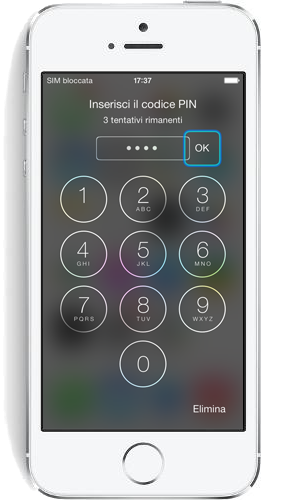
In pratica vedrai come poter inserire un codice di blocco/ sblocco iPhone che non solo ti permetterà di far accedere solo a te che sei il proprietario ai tuoi dati, ma ti sarà utile anche in caso di smarrimento del tuo iPhone accedendo all’impostazione Trova il mio iPhone.
Per capire come bloccare iPhone impostando un codice o meglio un PIN dovrai recarti semplicemente nelle Impostazioni andare subito dopo sulla voce Generali ed infine andare sul pulsante Blocco con codice.
Ora basterà selezionare la voce Abilita codice e digitare per un paio di volte il PIN che vorrai inserire per bloccare e sbloccare l’iPhone.
Ovviamente facendo la procedura al contrario potrai in pochi passi disabilitare il codice di blocco su iPhone.
COME BLOCCARE IPHONE IN CASO DI SMARRIMENTO
Nel malaugurato caso in cui perdi il tuo iPhone potrai bloccarlo in maniera tale che chiunque provi ad accedervi non potrà mai vedere i tuoi dati.
L’unica cosa che dovrai avere attiva è il servizio Trova il mio iPhone, che viene effettuata proprio durante la configurazione iniziale dell’iPhone, puoi farlo anche da remoto andando sul sito di iCloud da qui.
Ora dovrai inserire tutti i dati per accedere ad iCloud. Ora una volta effettuato l’accesso potrai selezionare la voce Trova il mio iPhone e subito dopo potrai cercarlo nell’elenco in alto a destra. Fatto questo toccherà attendere che il dispositivo venga localizzato.
Appena viene localizzato, potrai bloccarlo con un semplice click selezionando la voce Blocco remoto.
Lascia un commento